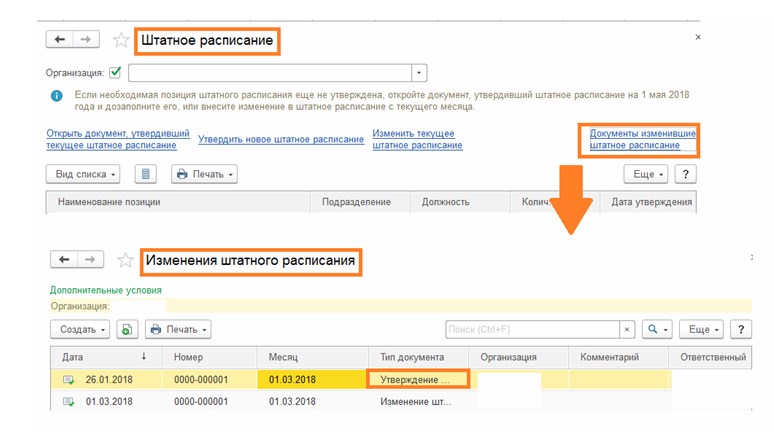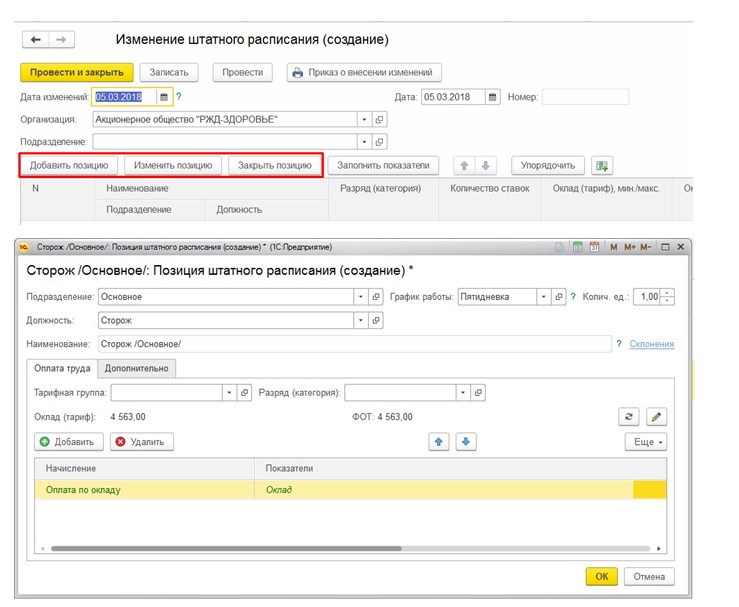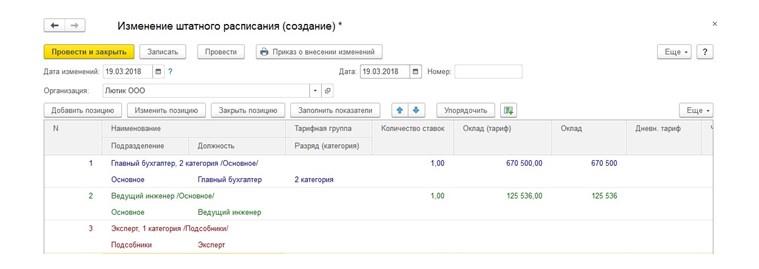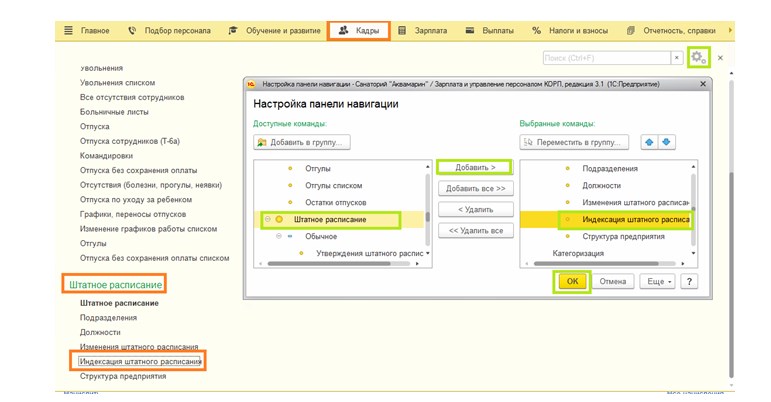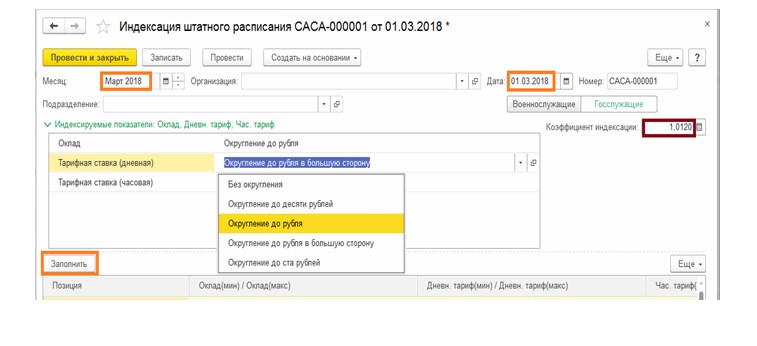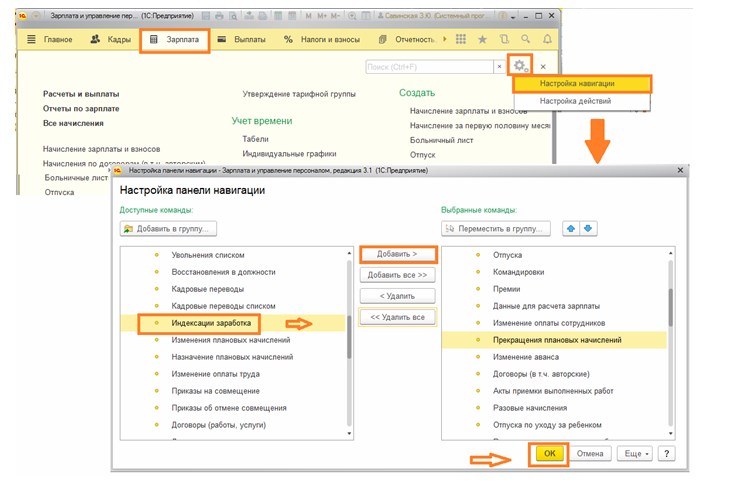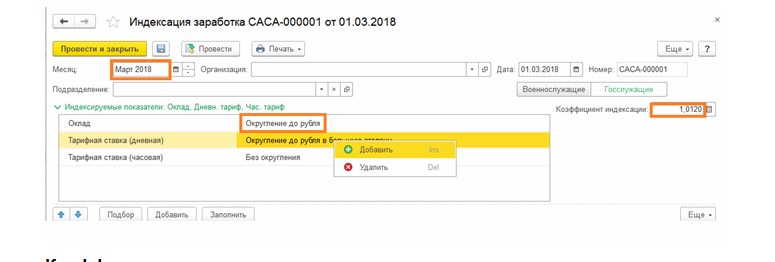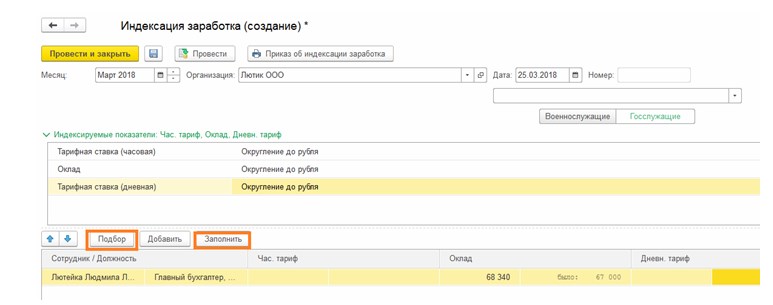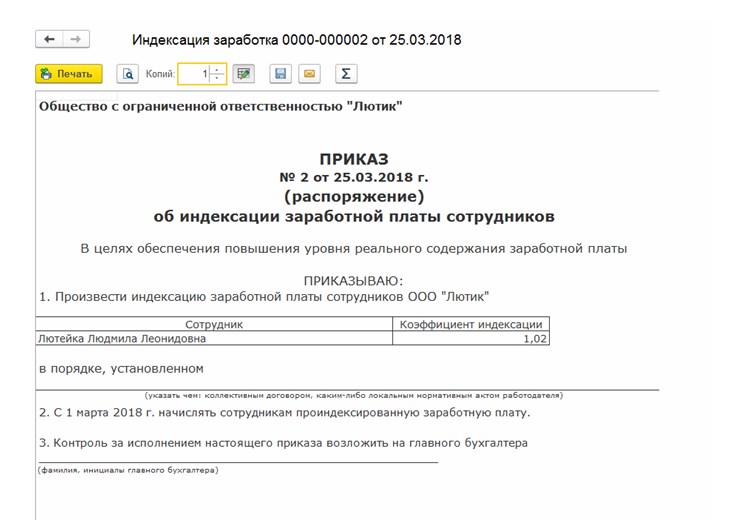Как в 1с изменить штатное расписание
Штатное расписание — кадровый документ, отражающий структуру и численность организации в разрезе подразделений и должностей. Оно позволяет планировать кадровый состав предприятия и его фонд оплаты труда (далее — ФОТ).
Штатное расписание — это запланированная структура должностей, а не фактическая, так как там отражаются и занятые должности, и вакансии. Когда все вакансии заняты, фактическая структура штатов и численность совпадают со штатным расписанием.
Принятие сотрудника на должность, не включенную в штатное расписание, недопустимо (Письмо Роструда РФ от 21.01.2014 N ПГ/13229-6-1).
В Трудовом кодексе штатное расписание упоминается лишь косвенно, когда заходит речь о должности, занимаемой работником в соответствии со штатным расписанием (ст. 15 ТК РФ, ст. 57 ТК РФ). Из чего следует вывод:
- штатное расписание необходимо;
- должность, занимаемая работником, должна быть в него внесена.
Оно обязательно понадобится при:
- проверках:
- Трудовой инспекции;
- ИФНС;
- ФСС (п. 91 Постановления ФСС РФ от 07.04.2008 N 81);
- ПФР (п. 11 Постановления Правления ПФ РФ от 30.01.2012 N 11п);
- от 30 000 до 50 000 руб. — для юридических лиц;
- от 1 000 до 5 000 руб. — для ИП;
- от 1 000 до 5 000 руб. — для должностных лиц.
Форма штатного расписания
Удобная форма штатного расписания (Т-3 Excel) дана в Постановлении Госкомстата РФ от 05.01.2004 N 1. Хотя с 2013 года данная форма не является обязательной, ее придерживаются многие организации: утвержденных обязательных реквизитов для данного документа нет, а привычная для нас форма содержит все необходимые сведения, которые ожидают увидеть проверяющие в штатном расписании.
Рекомендованный список реквизитов штатного расписания дан Рострудом РФ в Письме от 21.01.2014 N ПГ/13229-6-1. Это сведения о:
- структурных подразделениях;
- должностях;
- количестве штатных единиц;
- окладах (тарифных ставках);
- надбавках;
- месячном ФОТ.
Как часто необходимо утверждать штатное расписание?
Поскольку составление и ведение штатного расписания не регламентировано, однозначных рекомендаций по этому вопросу дать не получится.
В штатное расписание в течение года могут вноситься изменения и дополнения. Для удобства, чтобы не копить изменяющие документы, в конце года можно утвердить новое штатное расписание на следующий год, которое учтет все изменения прошлого.
Если штатное расписание полностью пересматривается, утвердить новое можно и в середине года (например, при масштабном сокращении штатов).
Где в Бухгалтерия 8.3 найти штатное расписание
В 1С 8.3 Бухгалтерия штатное расписание не формируется. Данная форма там не предусмотрена. Однако для составления штатного расписания можно использовать отчет Штатные сотрудники .
Если применить настройки, установленные по умолчанию, то отчет Штатные сотрудники будет иметь вид:
![]()
Таким образом, отчет содержит следующие сведения о сотрудниках, которые фактически работают на указанную в отчете дату:
- должность;
- оклад;
- дату приема;
- рабочий телефон;
- дату рождения (и даже количество оставшихся до нее дней).
Для составления штатного расписания вам могут пригодиться поля:
Поле Тарифная ставка содержит сумму по всем ежемесячным начислениям работнику, указанным в документах Прием на работу или Кадровый перевод . Получить развернутый перечень всех доплат и надбавок для конкретной должности не представляется возможным.
Если вам нужна информация о сотрудниках, которые занимали вакантные на сегодня должности, то можно убрать лишние настройки, и тогда дополнительно будет выведена информация об уволенных сотрудниках.
Чтобы составить штатное расписание в 1С Бухгалтерия 8.3 сформируем отчет по штатным сотрудникам на 01.01.2019.
В 2018 году все должности по штату были заняты. 31.12.2018 уволился Мастер по прокладке сети. На 01.01.2019 данная должность является вакантной.
Отчет Штатные сотрудники находится в разделе Зарплата и кадры – Кадровый учет – Отчеты по кадрам .
![]()
В открывшейся форме сделаем следующие настройки.
Шапка отчета
- Дата — дата, на которую требуется составить отчет, в примере 01.01.2019;
- Организация — выбрать из выпадающего списка, если в базе ведется более одной организации.
![]()
Нажимаем на кнопку Настройки и переходим в меню настроек отчета Штатные сотрудники . Выбираем вид отчета Расширенный .
![]()
Отборы
На вкладке Отборы уберем галочку с поля Группа Или для того, чтобы в список попадали не только ныне работающие, но и уволенные сотрудники.
![]()
Поля и сортировки
На вкладке Поля и сортировки уберем лишние галочки для вывода поля, оставив:
![]()
Настройки на остальных вкладках оставим без изменения. Отчет примет вид:
![]()
Полученный отчет, конечно, не штатное расписание в 1С Бухгалтерия 8.3, но его можно распечатать по кнопке Печать результата отчета и на его основе создать штатное расписание в Excel.
Сохранение настроек
![]()
Настройки можно сохранить для дальнейшего использования по кнопке Сохранить вариант отчета .
![]()
В открывшейся форме Сохранение варианта отчета заполним:
- Наименование — название отчета;
- Доступен — выбрать, будет отчет доступен только автору или всем пользователям базы.
Нажимаем кнопку Далее . Убедимся, что отчет сохранится в разделе Кадры и, если нужно, установим раздел, где еще будем его искать. После этого нажимаем кнопку Сохранить .
![]()
Отчет сохранился в нужном нам разделе Зарплата и кадры – Кадровый учет – Отчеты по кадрам .
![]()
См. также:
Помогла статья?
Получите еще секретный бонус и полный доступ к справочной системе БухЭксперт8 на 14 дней бесплатно
Похожие публикации
-
.Рассмотрим пошаговую инструкцию по работе со штатным расписанием в 1С..Интерфейс ТАКСИ имеет уникальную возможность – он подстраивается практически под любые.
Карточка публикации
(15 оценок, среднее: 4,47 из 5)
Данную публикацию можно обсудить в комментариях ниже.
Обратите внимание! В комментариях наши кураторы не отвечают на вопросы по программам 1С и законодательству.
Задать вопрос нашим специалистам можно по ссылке >>Все комментарии (1)
Очень нужная информация
Вы можете задать еще вопросов
Доступ к форме "Задать вопрос" возможен только при оформлении полной подписки на БухЭксперт8
Вы можете оформить заявку от имени Юр. или Физ. лица Оформить заявкуНажимая кнопку "Задать вопрос", я соглашаюсь с
регламентом БухЭксперт8.ру >>Как не попасть в ловушку, работая с контрагентами из ЕАЭС
[17.11.2021 запись] Практический переход на ФСБУ 6 и ФСБУ 26 в 1С
Переход на ФСБУ 6/2020 «Основные средства» в 1С по альтернативному алгоритму
Изменения в 2021 году, о которых нужно знать бухгалтеру
[11.10.2021 запись] Учет ОС по-новому: ФСБУ 6/2020, ФСБУ 26/2020, ФСБУ 25/2018
[29.10.2021 запись] Пообъектный учет ОС и подходы к определению и пересмотру СПИ
В программе 1С: Зарплата и управление персоналом 8 (ред.3.1) предусмотрена возможность ведения документации с утверждением и изменением штатного расписания (как с сохранением истории, так и без таковой).
Предлагаем детально изучить опции для изменения штатного расписания, ввиду того, что именно в таком режиме ведения документации доступна индексация оплаты труда всех работников организации / предприятия.
Изменение штатного расписания в «1С»
Для того чтобы активировать режим варьирования штатного расписания в данном приложении необходимо осуществить несколько несложных задач: открыть меню «1С:Зарплата и управление персоналом 8» (ред. 3.1), войти в раздел «Настройки», затем — «Кадровый учет», перейти по ссылке «Настройка штат. расписания» и в заключении — установить соответствующие метки напротив полей «Ведется штат. расписание» + «Ведется история изменений штат. расписания». Далее следует отметить галочкой пункт «Выполняется индексация з/п сотрудников». Осуществить данную операцию можно в подразделе «Расчет зарплаты». После активации настроек вернуться к созданию нового или же изменению существующего расписания можно в разделе «Кадры» + «Штат. расписание».
К примеру, вам необходимо индексировать з/п в штатном расписании. Для реализации этого действия нужно войти в раздел «Кадры» + «Штат. расписание», а затем перейти по ссылке «Изменить действующее штат. расписание». Альтернативным способом активации данной опции является «путь»: «Кадры» + «Штат. расписание» + «Изменения штат. расписания».
В разделе «Заполнить показатели» указываются данные, значения которых подлежат индексации (методом их умножения на соответствующий коэффициент). Закрывать измененный документ не стоит, так как вы произвели индексацию штатного расписания без учета изменения окладов сотрудников, работающих на проиндексированных позициях. Для правки упомянутых показателей, в нижнем правом углу открытого документа следует активировать пункт «Изменить начисления сотрудников». Далее перед вами появиться документ под названием «Изменение плановых начислений». Заполнять его вручную нет необходимости (программа сделает это автоматически в соответствии с актуальной штатной расстановкой служащих, работающих на проиндексированных позициях).
В нужных полях (по умолчанию) проставляется флажок «Учитывать как индексацию заработка». После тщательной проверки документ необходимо провести и закрыть. При необходимости, «Приказ об индексации заработка» можно выделить и распечатать на принтере.
Утверждение штатного расписания в 1С
В случае, если изменения, которые вы планируете внести в штатное расписание являются кардинальными, рекомендуется воспользоваться разделом «1С» (ред. 3.1) «Утверждение штат. расписания». Как правило, такая потребность возникает при смене высшего руководства, либо глобальной «трансформации» структуры предприятия.
Отдельно стоит напомнить о том, что штатное расписание — важный (хотя и не обязательный) документ, находящийся в ведомости организации. На его "базе" можно проводить:
- анализ количества вакантных и занятых должностей на предприятии;
- учет уволенных и принятых на работу служащих;
- индексацию размера з/п сотрудников организации.
Приложение «1С:Зарплата и управление персоналом 8» (ред. 3.1) — идеальное решение (документальная платформа) для внедрения изменений в штатном расписании предприятия, а также индексации и начисления финансового вознаграждения его сотрудникам.
Документ под название «Изменения в штатном расписании» добавляем, базируясь на утвержденном штатном расписании. Чтобы это осуществить, выбираем раздел Кадры, затем Штатное расписание и в итоге попадаем в Документы, изменившие штатное расписание.
![]()
При использовании документа об «Утверждении штатного расписания» можно посмотреть по базе должности, количество ставок и подразделения. Если расписание установлено в штатном порядке, то изменения в него можно добавить, только с помощью документа, который называется «Изменение штатного расписания». Открыть можно через два пути: Кадры – Изменение штатного расписания либо же более длинным Кадры – Штатное расписание – Изменить текущее штатное расписание.
Когда вы добавляете документ, вам нужно заполнить следующие поля:
- Дату, с которой начинается функционирование нового расписания.
- Организация (если в ней вдруг присутствуют дочерние компании)
- Позиция штатного расписания
Новые данные можно добавлять только через преобразование существующего расписания или полностью обновлять его.
![]()
После того, как поле позиции штатного расписания заполнено, нажимаем кнопку «Ок». Для внесения изменений, выбираем штатную позицию и пишем новые показатели:
- Сколько и в каком виде начисляется (оклад, надбавки).
- Количество рабочих ставок.
- Разряд
- Информация об отпускном периоде.
Измененная позиция будет выделяться в документе синим. При создании новой позиции, карточка рабочего расписания заполняется с нуля. Указывается должность, подразделение, в котором работает человека, график работы, размер и тип оплаты труда, количество ставок, а также разряды и отпускное время. Новая позиция будет подчеркнута зеленым цветом.
![]()
В документе можно и закрывать уволенные/ неработающие кадры, они будут выделены красным цветом. После того, как вы внесли и проверили все изменения, нажимаете на Провести и закрыть, в результате чего все данные сохранятся. Проверить новое расписание можно через отчет, который называется Штатная расстановка, найти ее можно в разделе Кадры, Кадровые отчеты.
Индексация штатного расписания в 1С ЗУП
Чтобы проиндексировать расписание, вам нужно сделать несколько простых шагов:
- В первую очередь проверьте настройки программы. В разделе кадрового учета и штатного расписания должна быть установлена галочка, что расписание штата сотрудников постоянно обновляется, а также ведется история изменений в расписании. А при оценке заработной платы необходимо отметить галочку, что индексация заработной платы рабочих выполняется.
- Зарегистрируйте индексацию начислений на расписании.
Воспользуемся путем: Кадры - Индексация штатного расписания - создать. Если какого-то звена пути вы не можете найти, то воспользуйтесь настройкой навигации.
![]()
Когда заполняется документ Индексация штатного расписания, то главное не забыть про заполнение данных о:
- Месяце, с которого идет индексация.
- Дате – точное число в этом месяце, с которого начнется расчет.
![]()
- Индексируемых показателях
- Коэффициента, по которому проводится индексация. Он вводится вручную.
Кнопка заполнить автоматически создает базу из работников, которые имеют начисления по индексируемым значениям.
Индексация начислений проводится следующим образом : Зарплата – Индексация заработка – Создать. Раздел индексация заработка можно найти и через настройки навигации.
![]()
Здесь заполняем те же показатели: месяц, с которого начинается отсчет, показатели для индексации, а также коэффициенты. При оформлении видов начислений, которые умножаются на коэффициент, можно воспользоваться функцией округления.
![]()
Коэффициент, как и прежде, вводится вручную с клавиатуры. Работников можно добавлять 3 способами:
- С помощью подбора нужного кадра в составленном списке.
- Кнопка заполнить механически заполняет список сотрудниками, показатели которых внесены в показатели индексации.
- Кнопка добавить позволяет вносить рабочих вручную.
![]()
Очень важно сравнить значения графы Оклады в созданных документах, они не должны различаться. Дата, месяц и коэффициент индексации в документах индексации Штатного расписания и заработной платы тоже должны совпадать. После проверки нажать на плашку Провести и закрыть. Если вдруг приказ об индексации необходим к печати, то сделать это можно с помощью одноименной кнопки.
![]()
Приказ можно также отправлять по почте или сохранять в любом текстовом формате.
В 1С:ЗУП 8 ред. 3.1 штатное расписание ведется через инструмент «Штатное расписание». У пользователя есть возможность вносить в него изменения, печатать приказы, вести кадровый учет.
Как произвести настройку штатного расписания
На первом этапе надо поставить галочку «Ведется штатное расписание», для чего пользователь входит в меню «Настройки», выбирает раздел «Кадровый учет» и далее «Настройка штатного расписания».
В дополнение можно указать и другие настройки:
Какой флажок ставить
Для чего флажок необходим
Автоматическая проверка кадровых документов на соответствие штатному расписанию
При оформлении кадровых документов они в автоматическом режиме проверяются, соответствуют ли штатному расписанию. К примеру, анализируется количество свободных ставок.
Ведется история изменений штатного расписания
Флажок нужен для того, чтобы вести историю вносимых изменений штатки, сохранять ее и соответствующие приказы. Можно использовать документы «Утверждение штатного расписания» и «Изменение штатного расписания», дающие возможность сохранить хронологию изменений.
Сохранение изменений штатного расписания — метод использования полных функций и инструментов документа.
Используется «вилка» окладов и надбавок
Пользователь получает возможность указать минимальный и максимальный оклады по должности.
Использование разрядов и категорий
Можно уточнять позицию дополнительно к должности через разряд или категорию
У пользователя есть возможность бронировать позиции штатки и количество занимаемых ставок перед приемом работника или при кадровом переводе
Как утвердить штатное расписание
Чтобы первоначально ввести позиции в штатку и зафиксировать его существенные изменения, применяется документ «Утверждение штатного расписания». Для его формирования пользователь заходит в меню «Кадры», выбирает «Изменение штатного расписания», нажимает «Создать» и далее «Утверждение штатного расписания». На основании этого документа утверждается расписание лишь на 1-ое число выбранного месяца, а потому он применяется при изначальном утверждении штатки, а также при серьезном изменении информации в ней (по факту — при замене текущего штатного расписания на новое).
При заполнении документа нужно указать:
- месяц начала действия штатки;
- день, которым датирован приказ на утверждение штатки;
- список должностей с указанием их особенностей.
![]()
По гиперссылке «Подписи не указаны» пользователь может заполнить перечень лиц, которые ответственны за заполнение и подписание штатки.
Как внести изменения в штатное расписание
Для внесения локальных изменений в штатку по нескольким позициям на любую дату месяца используется документ «Изменение штатного расписания». Для этого пользователь заходит в меню «Кадры», выбирает «Изменение штатного расписания», нажимает «Создать» и далее «Изменение штатного расписания». В дальнейшем работа с данным документам аналогична тому, как проводится работа с документом «Утверждение штатного расписания».
Изменения, которые будут действовать при вводе документа, вступают в силу с даты, указанной в графе «Дата изменений».
В таблице документа:
- по кнопке «Добавить позицию» вводится новая позиция штатки. Кроме того, заполняется карточка, в которой фиксируется подразделение, должность, разряд (категория), количество ставок, состав и размер начислений, график работы и др.;
- для изменения существующей позиции (количества ставок) нужно пройти из штатного расписания по кнопке «Изменить позицию». Требуется зайти в карточку позиции и изменить необходимую информацию;
- по команде «Закрыть позицию» необходимо закрыть существующую позицию, по которой завершена работа.
![]()
Через кнопку «Приказ о внесении изменений» пользователь может сформировать печатную форму приказа о внесении изменений в штатное расписание.
В справочнике «Штатное расписание» по гиперссылке «Документы, изменившие штатное расписание» можно увидеть документы, которые касаются штатного расписания конкретной компании. История изменений позиции штатного расписания содержится в ее карточке. Кроме того, из карточки позиции пользователь может перейти к документу, на основании которого она утверждена или изменена.
Требуется обращать внимание на цвета текста в документе:
- нет цвета — изменений не было;
- зеленый цвет — введена новая информация;
- синий цвет — информация изменена;
- красный цвет — отменены действия по каким-либо данным.
![]()
Как проанализировать штатное расписание
В программе содержится не только унифицированная форма штатного расписания Т-3, но и другие отчеты, необходимые при работе со штатным расписанием. Для их формирования пользователь заходит в меню «Кадры» и выбирает «Кадровые отчеты».
Отчетность формируется по утвержденным и незакрытым позициям. Некоторые отчеты целесообразно составлять после приема на работу сотрудников.
В программе можно заполнять такие отчеты:
Что по нему можно проанализировать
Свободные и занятые ставки, отклонения от планового фонда оплаты труда по ним
Занятые, запланированные и вакантные должности (по подразделениям и конкретным позициям)
Изменение состава штатных единиц за определенный период
Начисления позиций штатки
Начисления по позициям штатного расписания и их вклад в фонд оплаты труда
Оклады, надбавки и фонд оплаты труда по штатке
Размеры окладов, доплат и надбавок, графики работы по позициям штатного расписания
Свободные и занятые ставки (без анализа фонда оплаты труда) по компании и конкретным должностям
Перечень работников, занимающих позиции штатного расписания на конкретную дату, забронированные позиции
![]()
![]()
![]()
![]()
![]()
![]()
![]()
Как проиндексировать штатное расписание
Индексация заработка в программе проводится для позиций штатного расписания и для работников. Для регистрации индексации заработка используется документ — «Изменение штатного расписания». При нажатии кнопки «Заполнить показатели» пользователь может обработать показатели сразу по всем позициям штатного расписания.
![]()
Для повышения эффективности работы пользователей к программе «1С:Зарплата и управление персоналом 8» можно подключать удобные сервисы:
![]()
Если ведение штатного расписания отключено в 1С 8.3 ЗУП, то для кадрового учета используется линейный справочник Должности .
Для того, чтобы включить возможность работы со штатным расписанием установите флажок Ведется штатное расписание :
![]()
В этом случае выбор должности в документах кадрового учета будет производиться из справочника Штатное расписание .
Порядок ввода штатного расписания зависит от того, как оно будет вестись:
- С сохранением истории изменений
- Без сохранения истории изменений
За выбор способа отвечает флажок Ведется история изменений штатного расписания :
![]()
Чем отличается ведение штатного расписания с историей и без истории изменений
1. Заполнение справочника Штатное расписание
Если же установлен флажок Ведется история изменений штатного расписания в настройках штатного расписания, то справочник Штатное расписание заполнятся и изменяется при помощи специальных документов Утверждение штатного расписания и Изменение штатного расписания . В этом случае чтобы первоначально ввести штатное расписание вносим документ Утверждение штатного расписания (рассмотрен далее в статье).
2. Возможность сформировать штатное расписание за прошлые периоды
Такая возможность есть только при ведении «штатки» с сохранением истории (установлен флажок Ведется история изменений штатного расписания ). При ведении без сохранения истории в программе хранится только один последний вариант штатного расписания.
Где найти штатное расписание в ЗУП 3.1 и как с ним работать
Найти справочник Штатное расписание можно в разделе Кадры – Штатное расписание :
![]()
![]()
Справочник можно просматривать в иерархическом виде, с группировкой по подразделениям. Переключается вид по кнопке Вид списка :
![]()
![]()
В нижней части формы имеются флажки:
- Флажок Показывать неутвержденные позиции – подключает отображение созданных в справочнике, но еще не включенных в действующее штатное расписание позиций. Такие позиции выделяются в списке жирным шрифтом:
![]()
![]()
Позиция штатного расписания
Позиция штатного расписания представляет собой должность в конкретном подразделении организации и описывается элементом справочника Штатное расписание .
Доступность полей позиции для редактирования зависит от выбранного способа ведения штатного расписания. Если «штатка» ведется без истории изменений (флажок Ведется история изменений штатного расписания снят), то все поля можно редактировать непосредственно в карточке позиции. В противном случае работа с карточкой происходит при помощи специальных документов Утверждение штатного расписания и Изменение штатного расписания , а в карточке редактирование невозможно:
![]()
В шапке формы позиции штатного расписания указаны основные поля: Организация , Подразделение , Должность . Поле Наименование формируется автоматически, при необходимости его можно отредактировать (это поле доступно для редактирования даже если штатное расписание ведется с сохранением истории изменений).
В поле График работы указан график, который по умолчанию будет подставляться в кадровые приказы при приемах и переводах на эту позицию.
Для введенных в штатное расписание позиций флажок Позиция утверждена установлен и указана дата утверждения:
![]()
Флажок Закрыта и больше не используется устанавливается при выводе позиции из штатного расписания, при этом обязательно устанавливается и дата закрытия. В действующих или новых позициях этот флажок снят:
![]()
В поле Колич. ед. отражается количество штатных единиц данной позиции:
![]()
В нижней части формы на вкладке Оплата труда заданы условия оплаты по данной позиции (плановые начисления и значения постоянных показателей для их расчета). Они по умолчанию подставляются в кадровые документы при выборе данной позиции:
![]()
В таблице в правой части формы указываются данные о положенных для данной позиции ежегодных отпусках. Сведения об отпусках также подставляются в кадровые документы при выборе позиции:
![]()
Как внести изменения в штатное расписание в ЗУП 3.1
Если в 1С ЗУП 8.3 ведется штатное расписания без истории изменений (снят флажок Ведется история изменений штатного расписания ), то все изменения штатного расписания вносятся непосредственно в справочник Штатное расписание .
Если флажок Ведется история изменений штатного расписания в настройках штатного расписания установлен, то справочник Штатное расписание заполнятся и изменяется при помощи специальных документов Утверждение штатного расписания и Изменение штатного расписания .
Необходимо изменить оклад для позиции штатного расписания, открыли форму позиции, но поле Оклад не редактируется. Почему? Как изменить оклад в штатном расписании?
Если в программе ведется история изменения штатного расписания, то предполагается, что изменения в «штатку» вносятся специализированными документами ( Утверждение штатного расписания и Изменение штатного расписания ), редактирование в форме позиции штатного расписания в этом случае не предусмотрено!
Далее рассмотрим, как отражаются те или иные изменения штатного расписания для обоих вариантов ведения «штатки».
Изменения штатного расписания без сохранения истории изменений
Чтобы создать новую позицию штатного расписания, непосредственно в справочнике Штатное расписание нажмите на кнопку Создать и в открывшейся форме заполните характеристики новой позиции:
![]()
Чтобы сделать новую позицию действующей («утвердить» позицию) проверьте, что флажок Позиция утверждена установлен и укажите дату утверждения (до утверждения позиция будет присутствовать в справочнике Штатное расписание , но не будет считаться действующей и не будет попадать в отчеты по штатному расписанию):
![]()
Для изменения позиции штатного расписания зайдите непосредственно в карточку позиции и отредактируйте изменившиеся реквизиты.
Второй вариант отражения изменений – это отразить закрытие существующей позиции и создать новую позицию. При этом потребуется ввести также перевод сотрудников на новую позицию. Такой подход позволит сохранить в 1С 8.3 ЗУП историю изменения условий труда для позиции даже для варианта ведения «без истории».
В данной статье мы рассмотрим первый вариант внесения изменений – редактирование карточки позиции.
С 01.03.2018 увеличивается количество ставок по позиции Менеджер по продажам с 5 до 6. История изменений штатного расписания в программе не ведется.
Следует войти в карточку позиции Менеджер по продажам и скорректировать количество штатных единиц:
![]()
С 01.05.2018 меняется оклад по позиции Главный бухгалтер с 50 000 руб. до 60 000 руб. История изменений штатного расписания в программе не ведется.
Необходимо войти в карточку позиции Главный бухгалтер и отредактировать размер оклада:
![]()
Чтобы исключить позицию из штатного расписания, следует зайти в карточку позиции, установить флажок Закрыта и больше не используется и указать дату закрытия позиции:
![]()
Внесение изменений при ведении с сохранением истории
При таком варианте учета штатное расписание изменяется при помощи специальных документов Утверждение штатного расписания и Изменение штатного расписания .
В шапке формы справочника отражаются все необходимые для работы ссылки:
![]()
- Открыть документ, утвердивший текущее штатное расписание – открывает документ Утверждение штатного расписания , которым утверждено актуальное штатное расписание.
- Утвердить новое штатное расписание – создает новый документ Утверждение штатного расписания для утверждения нового штатного расписания.
- Изменить текущее штатное расписание – создает новый документ Изменение штатного расписания .
- Документы, изменившие штатное расписание – открывает журнал документов, которыми были внесены изменения в «штатку».
Документ Утверждение штатного расписания
Документ используется, чтобы первично утвердить штатное расписание в программе, а также для того, чтобы внести новую версию штатного расписания, например, при значительных изменениях.
Если штатное расписание утверждается не впервые, то новый документ Утверждение штатного расписания автоматически заполняется текущим штатным расписанием:
![]()
В шапке документа укажите Дата – дата утверждения нового штатного расписания и Месяц – месяц, с которого начнут действовать изменения в программе.По кнопке Добавить позицию можно создать новую позицию штатного расписания. В таблице новые позиции выделены зеленым цветом:
![]()
Для изменения данных существующей позиции, следует двойным щелчком мыши по нужной строке открыть карточку позиции и отредактировать ее:
![]()
Для закрытия существующей позиции можно:
- Щелкнуть правой кнопкой мыши на строку и выбрать пункт Закрыть позицию .
- Установить выделение на нужную строку и в меню Еще выбрать пункт Закрыть позицию .
- Установить выделение на нужную строку и нажать клавишу Delete (Del) на клавиатуре.
![]()
Закрытые позиции в таблице выделятся красным цветом.
В графе Комментарий отражается описание внесенных изменений:
![]()
После проведения документа внесенные изменения отразятся в справочнике Штатное расписание .
Документ Изменение штатного расписания
Документ позволяет скорректировать только выбранные позиции штатного расписания.
![]()
В шапке документа указывается Дата изменений – это дата, с которой изменения начнут действовать в программе, и просто Дата – обычно это дата подписи приказа о внесении изменений (на учет в программе эта дата не влияет).
Для редактирования позиций следует воспользоваться кнопками в шапке документа:
- По кнопке Добавить позицию можно ввести данные новой позиции штатного расписания. В таблице новые позиции выделены зеленым шрифтом.
- По кнопке Изменить позицию можно подобрать в документ существующие позиции штатного расписания для внесения в них изменений. Отредактированные позиции выделены в таблице синим цветом.
- По кнопке Закрыть позицию можно подобрать позиции, которые нужно вывести из штатного расписания. Закрытые позиции выделены в таблице красным шрифтом.
С 01.03.2018 в Отделе продаж меняется количество ставок по позиции Менеджер по продажам с 5 до 6. В программе ведется история изменений штатного расписания.
В справочнике Штатное расписание следует нажать на ссылку Изменить текущее штатное расписание . В открывшемся документе в шапке необходимо указать дату изменения. Для подбора позиции в документ следует использовать кнопку Изменить позицию и выбрать нужную позицию:
![]()
Затем следует двойным щелчком по строке, войти в форму редактирования позиции и изменить количество ставок:
![]()
Унифицированная форма № Т-3
Для печати штатного расписания может использоваться унифицированная форма № Т-3, однако применение именно такой формы не обязательно. Организация может внести изменения, либо разработать свой собственный бланк.
В программе 1С ЗУП 3.1 получить печатную форму штатного расписания № Т-3 можно несколькими способами:
Отчеты по штатному расписанию
В разделе Кадры – Кадровые отчеты присутствует целая группа отчетов для анализа штатного расписания:
![]()
См. также:
Помогла статья?
Получите еще секретный бонус и полный доступ к справочной системе БухЭксперт8 на 14 дней бесплатно
Похожие публикации
-
Оценив удобство программы 1С, мы подчас удивляемся, когда не обнаруживаем..Рассмотрим пошагово в виде инструкции для начинающих, как выполняется расчет.Рассмотрим пошагово как сделать расчет отпускных в программе 1С 8.3.
Карточка публикации
(19 оценок, среднее: 4,79 из 5)
Данную публикацию можно обсудить в комментариях ниже.
Обратите внимание! В комментариях наши кураторы не отвечают на вопросы по программам 1С и законодательству.
Задать вопрос нашим специалистам можно по ссылке >>Все комментарии (7)
Здравствуйте! столкнулись с проблемой, что при формировании отчета Т-3 на дату 01.01.2021г, норма для пересчета часовой тарифной ставки берётся не за 2021г , а за 2020г.
Чтобы в отчете формировались суммы с учетом новой нормы за 2021г, нужно каждый год вводить документ Изменение ШР и по каждой позиции обновлять ФОТ ? Или есть какой-то другой механизм, позволяющий автоматом пересчитывать ФОТ в ШР ?Ольга, да, написали в личном кабинете. Девочки нам ответили, что нужно каждый год вводить документ и обновлять ФОТ по штатному расписанию. Порекомендовали это делать через документ Индексация ШР. У нас все получилось! Спасибо Вам всем огромное!
Очень рады, что у вас все получилось! 🙂 С наступающим Новым годом!
Добрый день! подскажите ,пожалуйста, почему номер документа и дата составления остаются в печатной форме т-3 пустыми?
Здравствуйте!
Обратите внимание! В комментариях наши кураторы не отвечают на вопросы по программам 1С и законодательству. Задать вопрос нашим специалистам можно в Личном кабинете.Спасибо за полезную информацию
Вы можете задать еще вопросов
Доступ к форме "Задать вопрос" возможен только при оформлении полной подписки на БухЭксперт8
Вы можете оформить заявку от имени Юр. или Физ. лица Оформить заявкуНажимая кнопку "Задать вопрос", я соглашаюсь с
регламентом БухЭксперт8.ру >>Читайте также: